Quando os dados de superfície são importados e convertidos com o Autodesk Inventor, as faces podem ser recortadas de formas inesperadas. Para reparar superfícies:
- Use Extrair contorno para anular o recorte de contornos de superfície, deixando os fios intactos. Quando extraídos, os contornos são alterados para fios. É possível, opcionalmente, excluir os fios das arestas da superfície original se elas não serão utilizadas no reparo da superfície.
- Use Recorte de limite para gerar e reconstruir uma nova superfície usando as arestas ou os fios das superfícies circundantes do arquivo.
As duas tarefas a seguir mostram um fluxo de trabalho típico para corrigir um contorno usando os comandos Extrair contorno e Recorte de limite.
Extrair um contorno
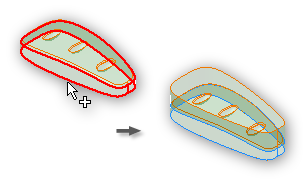
O comando Extrair contorno funciona somente em uma única face. Somente os fios ou as arestas das faces são seleções válidas.
- Os dados são convertidos no ambiente de reparo, e o comando de localização de erros (ambiente de reparo) ou de verificação de qualidade (ambiente de construção) relata a existência de um contorno incorreto na superfície realçada.
- Na faixa de opções, execute um dos procedimentos a seguir:
- Clique na guia Reparar
 painel Modificar
painel Modificar  Extrair contorno.
Extrair contorno. - Clique na guia Construção
 painel Superfície
painel Superfície  Extrair contorno.
Extrair contorno.
- Clique na guia Reparar
- Selecione a superfície ou uma aresta da superfície da qual deseja anular o recorte. A cor da seta no comando Contorno é alterada de verde para branco. Nota: Clique com o botão direito para selecionar uma opção e desfazer a última seleção.
- Para indicar que as arestas existentes da superfície devem ser convertidas em novos fios, verifique se a opção Excluir fios está desmarcada. Caso contrário, selecione Excluir fios para usar as arestas de faces adjacentes para o recorte.
- Clique em Aplicar A superfície não recortada equivale para o tamanho limitador do contorno da superfície. A superfície não recortada equivale para o tamanho limitador do contorno da superfície.
- Selecione outra aresta de superfície a ser extraída ou clique em Concluído.
Nota: Altere a visibilidade da superfície para facilitar a seleção das arestas.
Usar recorte de limite
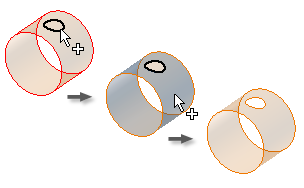
- Na faixa de opções, execute um dos procedimentos a seguir:
- Clique na guia Reparar
 painel Modificar
painel Modificar  Recorte de limite.
Recorte de limite. - Clique na guia Construção
 Painel Superfície
Painel Superfície  Recorte de limite.
Recorte de limite.
- Clique na guia Reparar
- Clique em Arestas de corte se já não estiver selecionada e selecione a primeira aresta do limite.
A seta vermelha no comando Cortando arestas altera para branco quando a primeira aresta é selecionada. Ao parar o cursor sobre uma aresta, sua cor muda para vermelho. Somente os fios válidos que efetuam interseções podem ser selecionados. Quando a aresta é selecionada, a cor muda para ciano (azul esverdeado).
Nota: Somente os fios ou as arestas das faces são seleções válidas. Clique com o botão direito para selecionar uma opção e desfazer a última seleção. - Continue selecionando arestas até que formem um limite fechado. Quando todas as arestas estiverem selecionadas, a cor do limite fechado mudará para preto e Contorno ou Face será ativado (a seta ficará vermelha). Nota: Quando o contorno estiver formado, não será possível anular a seleção de nenhuma das arestas selecionadas previamente.
- Na caixa de diálogo Recorte de limite, clique em Face ou Contorno, se a opção ainda não estiver selecionada.
- A visualização da superfície será exibida. É possível selecionar o lado da superfície que você deseja manter.
- Clique em aplicar para recortar a superfície. Clique em Concluído quando tiver recortado todas as superfícies.